Știți acel sentiment de scufundare pe care îl aveți când mesajul dvs. Snapchat arată o eroare „trimitere eșuată”? Nu esti singur. Vestea bună este că aceasta este de obicei o problemă destul de simplă de rezolvat și avem opt moduri de a remedia eroarea Snapchat care nu a trimis.
Cum să remediați eroarea Snapchat eșuată la trimiterea
Ar trebui să dureze doar câteva minute pentru a încerca fiecare dintre aceste metode pentru a remedia eroarea Snapchat eșuată. Vă recomandăm să vă gândiți la fiecare metodă în ordine, până când veți găsi soluția care funcționează pentru dvs.
Verificați-vă conexiunea la internet
Ar putea părea evident, dar ați verificat conexiunea la internet a dispozitivului dvs.? O conexiune întreruptă este unul dintre cele mai frecvente motive pentru care Snapchat nu a trimis eroarea. Verificați dacă dispozitivul dvs. este conectat la internet și, de asemenea, verificați ruterul, dacă sunteți acasă, pentru a vă asigura că totul funcționează corect.
Dacă routerul funcționează normal, dar dispozitivul nu are conexiune Wi-Fi, încercați să opriți și să reporniți Wi-Fi pe telefon pentru a vedea dacă aceasta rezolvă problema. Sau puteți dezactiva Wi-Fi pe telefon și încercați să trimiteți Snap folosind date mobile.
Verificați dacă Snapchat este oprit
Conexiunea la internet este bună, dar tot nu puteți trimite Snaps-uri? S-ar putea ca serviciul Snapchat să fie oprit. Cel mai simplu mod de a verifica acest lucru este să utilizați un site precum Detector de jos, care vă va anunța despre orice întreruperi raportate în ultimele 24 de ore. Dacă serviciul este oprit, asta explică de ce vezi eroarea Snapchat eșuată.
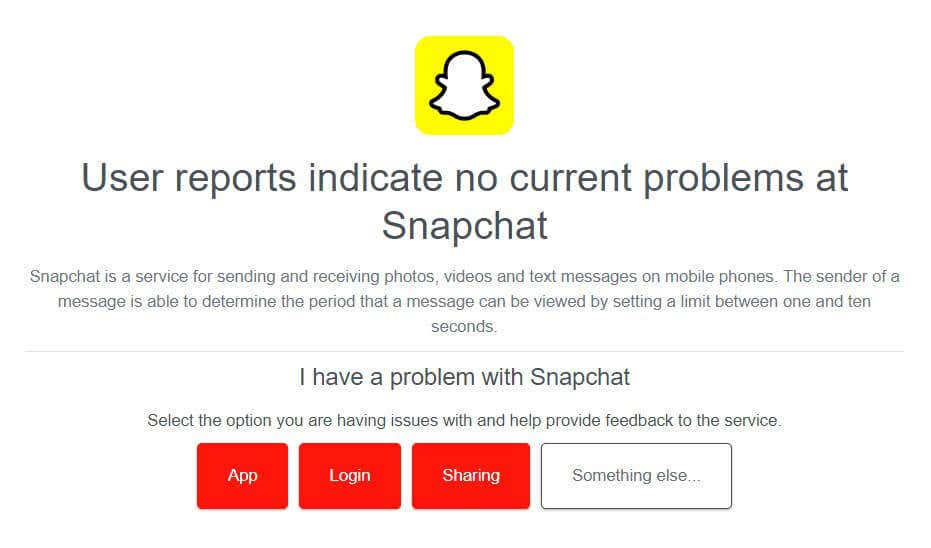
Încercați să vă deconectați de la contul dvs.
Un lucru pe care îl puteți încerca dacă observați că Snapchat nu a reușit să trimită eroare este să vă deconectați și să reveniți la contul dvs. Iată cum să faci asta.

Oprirea forțată a Snapchat
Dacă niciuna dintre metodele de mai sus nu funcționează, puteți încerca să opriți Snapchat forțat. Aceasta este o opțiune bună dacă aveți Snapchat se prăbușește sau nu funcționează conform așteptărilor. Iată cum puteți face acest lucru pe majoritatea telefoanelor Android:
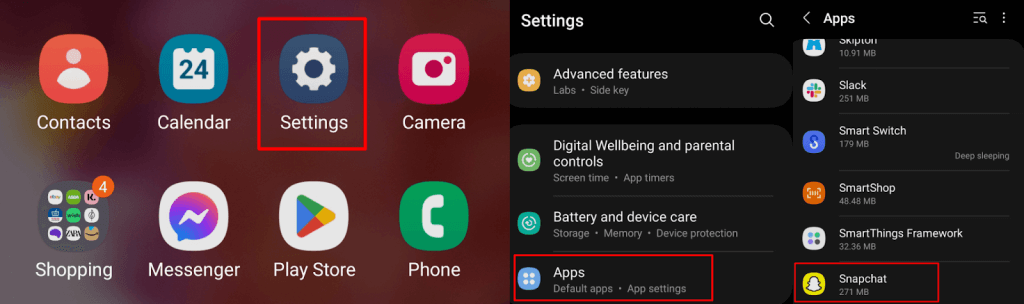

Pentru a forța oprirea unei aplicații pe iPhone, iată pașii pe care trebuie să îi urmați:
Ștergeți memoria cache a aplicației
Un alt lucru care merită încercat este să ștergeți memoria cache a aplicației. Snapchat stochează datele utilizate frecvent în acest cache pe telefon, iar ștergerea acestora poate ajuta la depanarea erorii Snapchat care nu a trimis. Pașii de mai jos sunt aceiași pentru majoritatea telefoanelor.

Reinstalați Snapchat
Dacă toate celelalte nu reușesc și Snapchat încă nu funcționează, puteți încerca să ștergeți aplicația de pe dispozitiv și să o reinstalați. Există două moduri simple de a dezinstala o aplicație de pe dispozitivul Android sau iOS.

Pentru a reinstala Snapchat:.

Reporniți telefonul
Ultimul lucru de încercat dacă niciuna dintre opțiunile de mai sus nu a funcționat este să reporniți telefonul. Adesea, repornirea dispozitivului poate rezolva o multitudine de probleme, așa că este o soluție bună dacă nimic altceva nu pare să rezolve o problemă.
Contactați asistența Snapchat
Încă vezi mesajul de eroare Snapchat eșuat? Ar putea fi timpul să contactați asistența Snapchat pentru a vedea care este problema. Merită să verificați orice alte postări din contul Snapchat Suport Twitter, deoarece este posibil ca alți utilizatori să se confrunte cu aceeași problemă.
Sperăm că una dintre metodele de mai sus a remediat eroarea Snapchat nu a trimis și că puteți continua să trimiteți Snaps-uri prietenilor și familiei dvs. Amintiți-vă, dacă nimic altceva nu funcționează, asistența Snapchat ar trebui să vă ajute să vă reînnoiți.
.